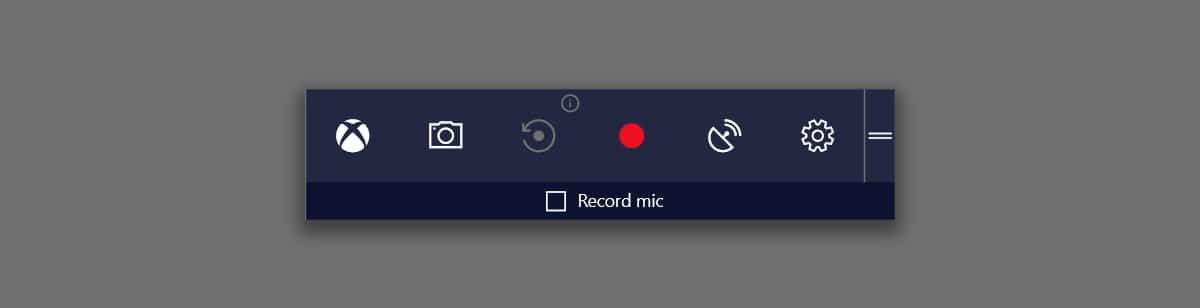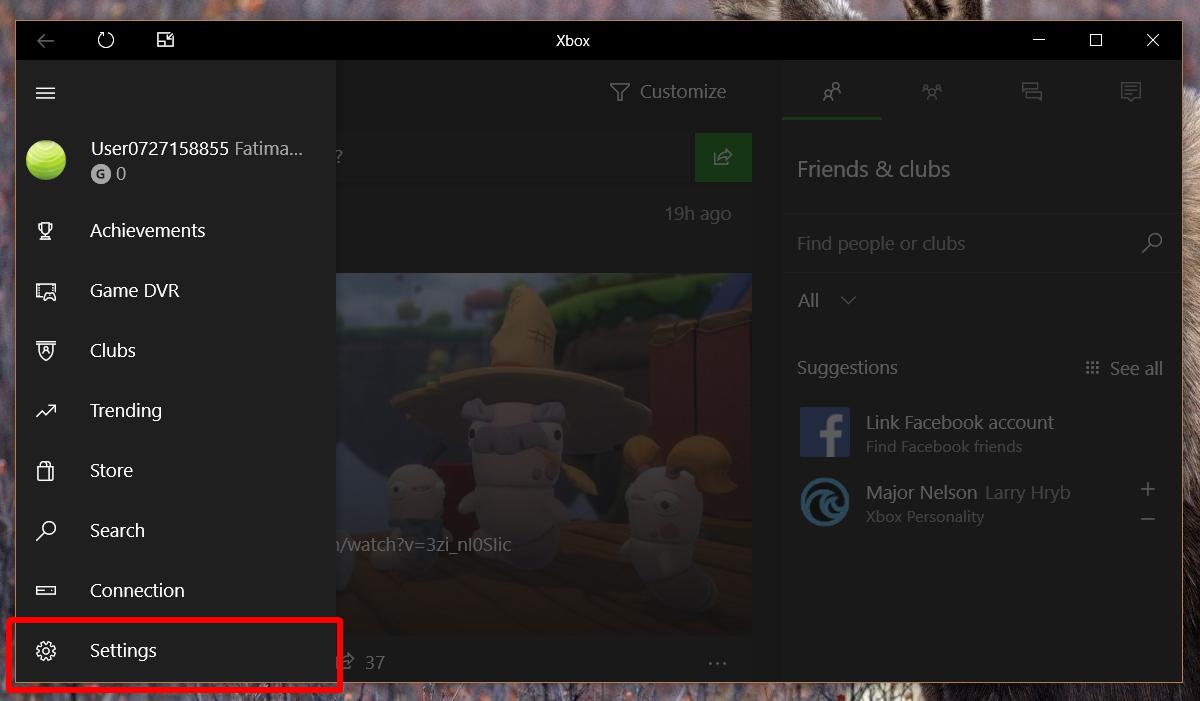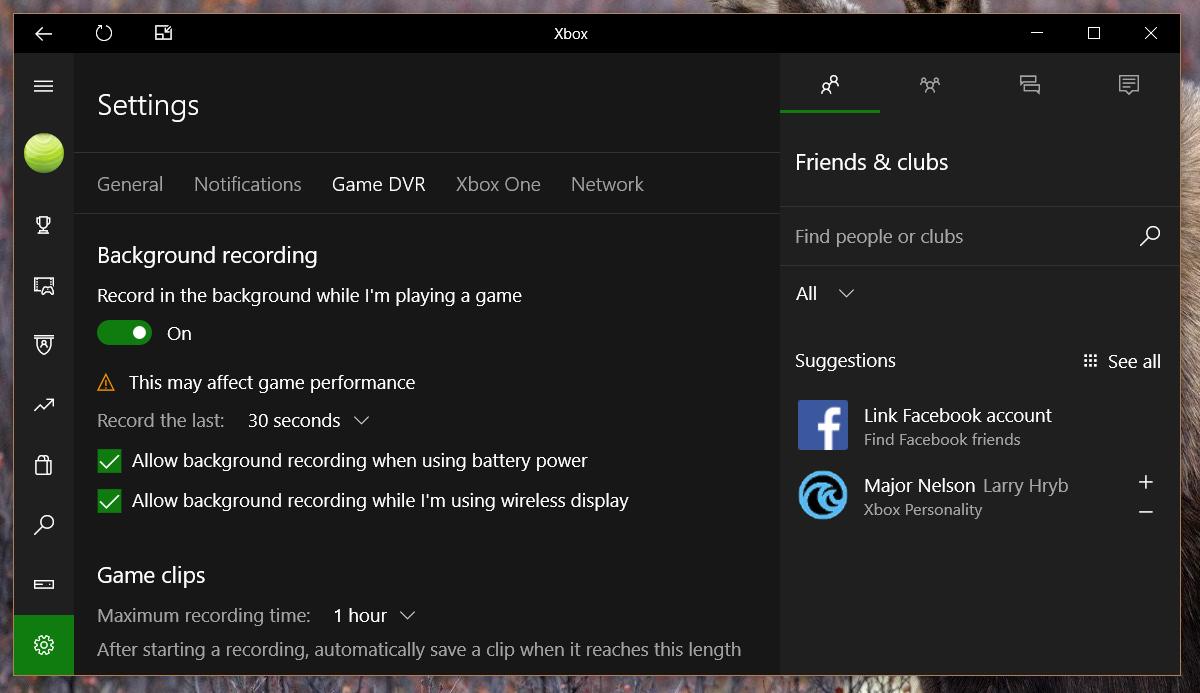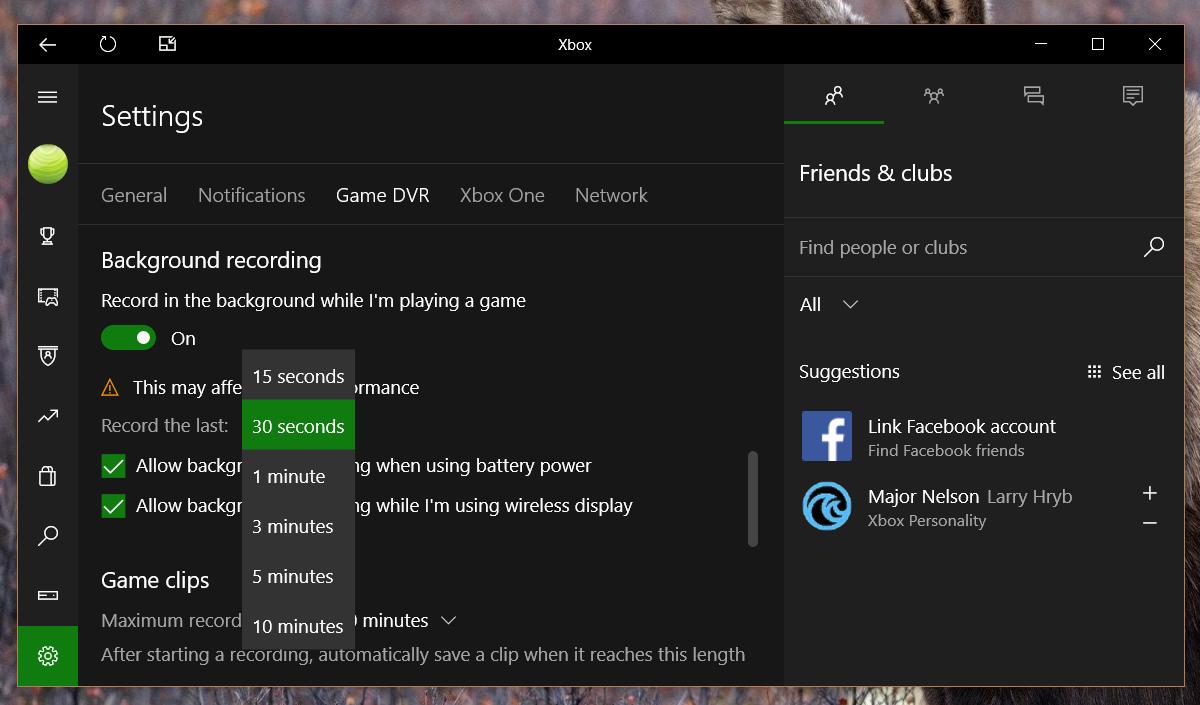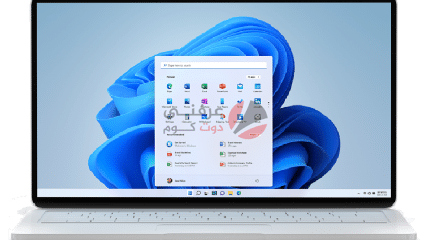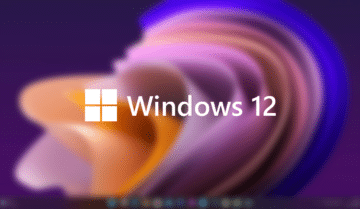أداة Game DVR هي أداة تم إضافتها في ويندوز 10 لتسجيل و بث فيديوهات الألعاب إذا كنت من محبي مشاركة الفيدوهات بينما تلعب، و التي يمكنك تشغيلها من خلال شريط الألعاب Game Bar، و الذي يمكنك فتحه عن طريق الضغط على مفتاح الإختصار زر الويندوز (Win) +G ، و تتيح لك هذه الأداة خاصية تسجيل فيديوهات للألعاب و أيضاً فيديوهات قصيرة لتطبيقات أخرى غير الألعاب الذي يكون مدتها إفتراضياً 30 ثانية، و إذا كنت ترغب في تسجيل فيديوهات لمدة أطول، فأنت في المكان الصحيح، فسنقوم اليوم بشرح كيفية تسجيل فيديوهات الألعاب لمدة أطول بإستخدام Game DVR في ويندوز 10.
لاحظ أن هذه الأداة تطلب إمكانيات تشغيل محددة لتعمل معك بكفاءة و سرعة، أما إذا كانت إمكانيات جهازك متوسطة ولا تستخدم هذه الأداة، يمكنك قراءة هذا الموضوع:
تسجيل فيديوهات الألعاب لمدة أطول بإستخدام Game DVR
إذا لاحظت في الصورة السابقة علامة التعجب فوق زر التسجيل فهذا يعني أن إمكانية تسجيل مقاطع الفيديو متوقفة، و لاحظ أن تسجيل مقاطع الفيديو يختلف عن تسجيل فيديوهات اللعب Gameplay كما ذكرنا، و إذا واجهت هذه المشكلة سيمكنك تصحيحها بسهولة، فقط تابع معنا الخطوات القادمة.
أولاً، إذا أردت تسجيل فيديوهات الألعاب لمدة أطول فعليك بفتح إعدادات تطبيق الإكس بوك Xbox و الذي يمكنك فتحها كما موضح بالصور.
في صفحة الإعدادات إضغط على كلمة Game DVR، ثم إذهب للأسفل إلى عنوان Background recording ثم قم بتشغيلة On، ستلاحظ أن علامة التعجب التي ذكرناها سابقاً فوق زر التسجيل في شريط الألعاب ستختفي فور تشغيلك لهذا الإعداد.
ستجد أن مدة تسجيل فيديوهات اللعب Gameplay تصل لمدة ساعتين، و مدة تسجيل الفيديوهات الأخرى تصل إلى 10 دقائق، و لتتمكن من تسجيل هذه المقاطع يجب عليك تشغيل الـ Background recording التي ذكرناها أولاً.
و عند تشغيلها يمكنك فتح قائمة Record the last و التي ستجد المدة الإفتراضية للتسجيل هي 30 ثانية، لكنك ستجد في هذه القائمة مدد مختلفة يمكنك الإختيار بينها كما بالصورة و هي 15 ثانية، 30 ثانية، دقيقة واحدة، 3 دقائق، 5 دقائق و 10 دقائق.
و كما ذكرنا سابقاً، تسجيل فيديوهات الـGameplay أو مقاطع الفيديو الأخرى تستهلك من إمكانيات جهازك و التي يجب أن يكون عالي الأداء ليعطيك أفضل كفاءة تسجيل مثل سرعة الرامات و المعالج و كارت الشاشة، لأن ببساطة يقوم الجهاز بالتسجيل لمدة ساعتين بجانب ما تقوم بلعبة أو تشغيلة بالفعل، فإذا لم تكن إمكانيات الجهاز جيدة، فلن تكون الفيديوهات بجودة عالية أيضاً و يمكنك مراجعة الموضوع المشار إليه سابقاً.
يمكنك أيضاً قراءة: